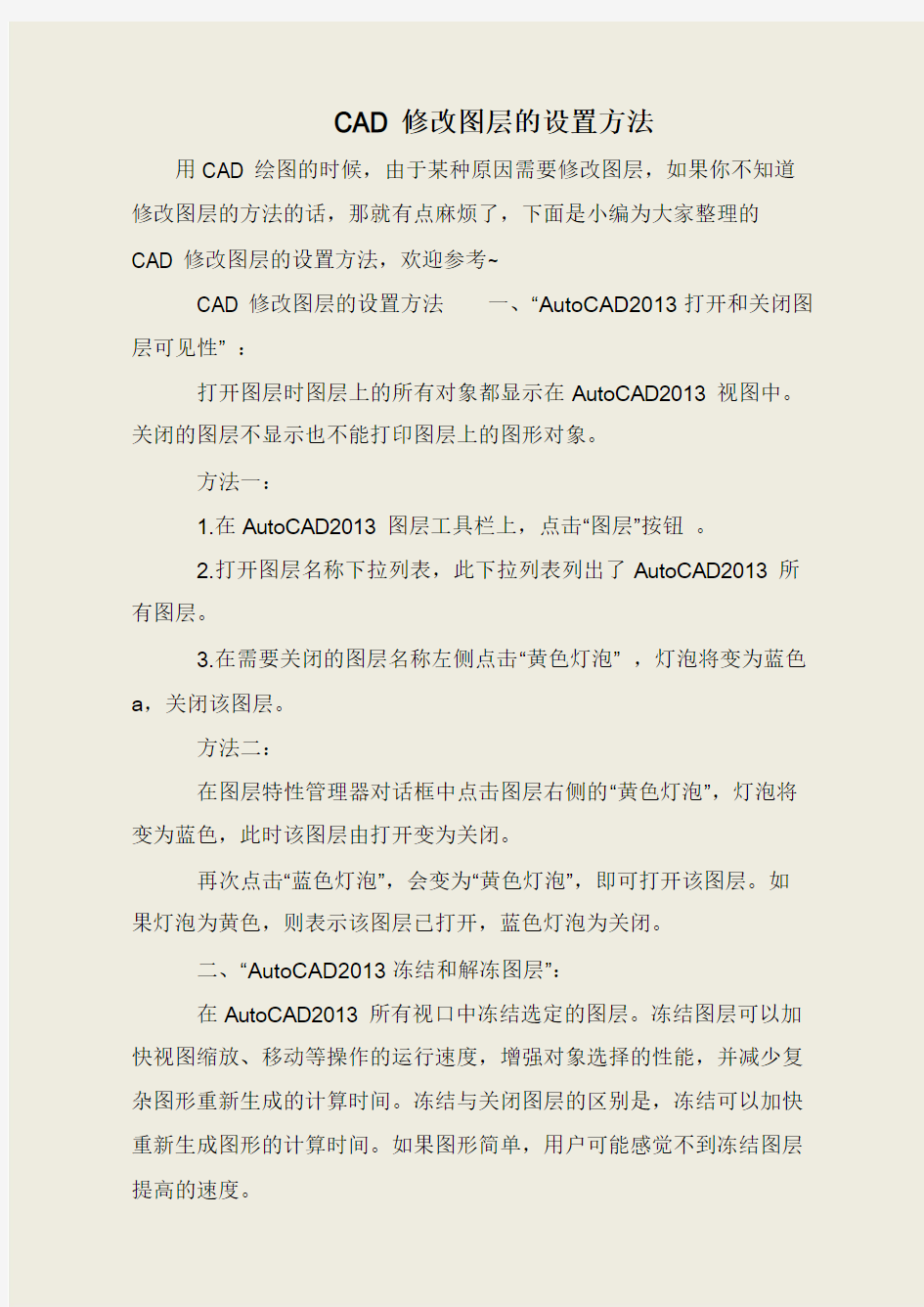
CAD 修改图层的设置方法
用CAD 绘图的时候,由于某种原因需要修改图层,如果你不知道修改图层的方法的话,那就有点麻烦了,下面是小编为大家整理的CAD 修改图层的设置方法,欢迎参考~
CAD 修改图层的设置方法一、“AutoCAD2013打开和关闭图层可见性”:
打开图层时图层上的所有对象都显示在AutoCAD2013 视图中。关闭的图层不显示也不能打印图层上的图形对象。
方法一:
1.在AutoCAD2013 图层工具栏上,点击“图层”按钮。
2.打开图层名称下拉列表,此下拉列表列出了AutoCAD2013 所有图层。
3.在需要关闭的图层名称左侧点击“黄色灯泡”,灯泡将变为蓝色a,关闭该图层。
方法二:
在图层特性管理器对话框中点击图层右侧的“黄色灯泡”,灯泡将变为蓝色,此时该图层由打开变为关闭。
再次点击“蓝色灯泡”,会变为“黄色灯泡”,即可打开该图层。如果灯泡为黄色,则表示该图层已打开,蓝色灯泡为关闭。
二、“AutoCAD2013冻结和解冻图层”:
在AutoCAD2013 所有视口中冻结选定的图层。冻结图层可以加快视图缩放、移动等操作的运行速度,增强对象选择的性能,并减少复杂图形重新生成的计算时间。冻结与关闭图层的区别是,冻结可以加快重新生成图形的计算时间。如果图形简单,用户可能感觉不到冻结图层提高的速度。